Σημείωση: Αυτό το άρθρο έχει εκπληρώσει το σκοπό του και πρόκειται να αποσυρθεί σύντομα. Για την αποφυγή των σφαλμάτων "Η σελίδα δεν βρέθηκε", θα καταργήσουμε τις γνωστές συνδέσεις. Εάν έχετε δημιουργήσει συνδέσεις σε αυτή τη σελίδα, καταργήστε τις και μαζί θα διατηρήσουμε τη σωστή λειτουργία του web.
Μπορείτε να εφαρμόσετε καλλιτεχνικά εφέ σε μια εικόνα ή ένα γέμισμα εικόνας, για να φαίνεται περισσότερο σαν σκίτσο, σχέδιο ή ζωγραφιά. Ένα γέμισμα εικόνας είναι ένα σχήμα ή ένα άλλο αντικείμενο στο οποίο έχει εφαρμοστεί μια εικόνα για να το "γεμίσει". Μπορείτε να εφαρμόσετε μόνο ένα καλλιτεχνικό εφέ κάθε φορά στην εικόνα, επομένως, εάν εφαρμόσετε άλλο καλλιτεχνικό εφέ, το προηγούμενο θα καταργηθεί.
Αρχική εικόνα

Η ίδια εικόνα με εφέ "Φωτοαντίγραφο"
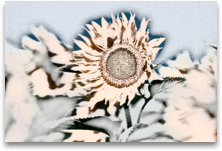
Η ίδια εικόνα με το εφέ "Διαβαθμίσεις του γκρι από μολύβι"
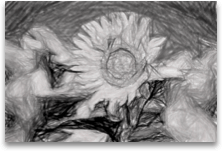
Σημείωση: Η συμπίεση μιας εικόνας για να μειωθεί το μέγεθος του αρχείου αλλάζει την ποσότητα των λεπτομερειών που διατηρούνται στην εικόνα προέλευσης. Αυτό σημαίνει ότι μετά τη συμπίεση, η εικόνα μπορεί να έχει διαφορετική εμφάνιση από αυτή που είχε πριν από τη συμπίεση. Λόγω αυτού του γεγονότος, πρέπει να συμπιέσετε την εικόνα και να αποθηκεύετε το αρχείο πριν την εφαρμογή καλλιτεχνικού εφέ. Εάν δεν σας αρέσουν τα αποτελέσματα της συμπίεσης και το καλλιτεχνικό εφέ, μπορείτε να αλλάξετε ή να αναιρέσετε τη συμπίεση ακόμα και μετά την αποθήκευση του αρχείου, με την προϋπόθεση ότι δεν έχετε κλείσει το πρόγραμμα στο οποίο εργάζεστε.
Εφαρμογή καλλιτεχνικού εφέ
-
Κάντε κλικ στην εικόνα στην οποία θέλετε να εφαρμόσετε ένα καλλιτεχνικό εφέ και, στη συνέχεια, κάντε κλικ στην καρτέλα Μορφοποίηση εικόνας.
-
Κάντε κλικ στην επιλογή καλλιτεχνικά εφέ,
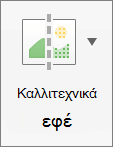
και, στη συνέχεια, κάντε κλικ στο καλλιτεχνικό φίλτρο που θέλετε.
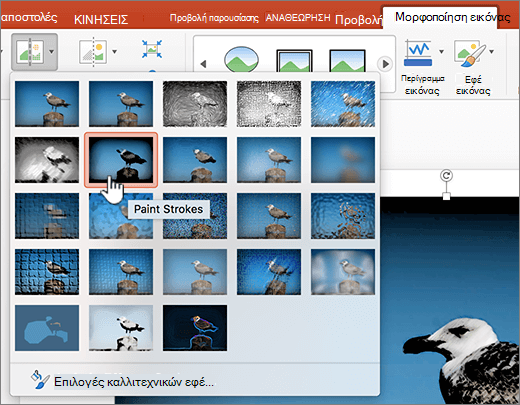
-
Για να βελτιώσετε το καλλιτεχνικό εφέ, κάντε κλικ στο στοιχείο Επιλογές καλλιτεχνικών εφέκαι, στη συνέχεια, κάντε τις αλλαγές που θέλετε.
Κατάργηση καλλιτεχνικού εφέ
-
Κάντε κλικ στην εικόνα που έχει το καλλιτεχνικό εφέ που θέλετε να καταργήσετε και, στη συνέχεια, κάντε κλικ στην καρτέλα Μορφοποίηση εικόνας.
-
Κάντε κλικ στην επιλογή καλλιτεχνικά εφέ,
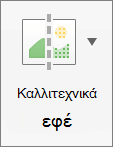
και, στη συνέχεια, κάντε κλικ στην επιλογή κανένα, το οποίο είναι το πρώτο εφέ.
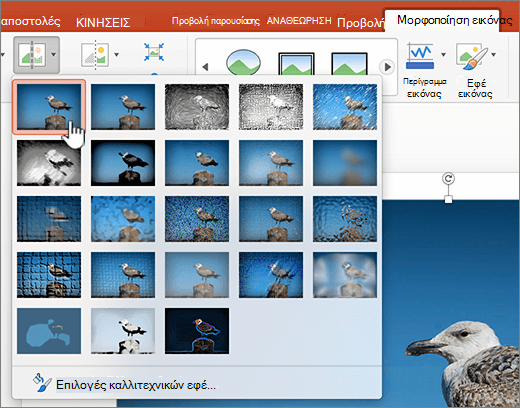
Σημείωση: Για να καταργήσετε όλη τη μορφοποίηση που έχετε προσθέσει σε μια εικόνα, κάντε κλικ στην επιλογή Επαναφορά στην περιοχή καλλιτεχνικά εφέ στον πίνακα Μορφοποίηση εικόνας.
Εφαρμογή καλλιτεχνικού εφέ
-
Κάντε κλικ στην εικόνα στην οποία θέλετε να εφαρμόσετε ένα καλλιτεχνικό εφέ και, στη συνέχεια, κάντε κλικ στην καρτέλα Μορφοποίηση εικόνας.
-
Στην περιοχή Προσαρμογή, κάντε κλικ στην επιλογή Φίλτρα και, στη συνέχεια, κάντε κλικ στο καλλιτεχνικό φίλτρο που θέλετε.

-
Για να ρυθμίσετε με ακρίβεια το καλλιτεχνικό εφέ, κάντε κλικ στην επιλογή Φίλτρα, κάντε κλικ στο στοιχείο Επιλογές καλλιτεχνικού φίλτρου και, στη συνέχεια, κάντε τις αλλαγές που θέλετε.
Κατάργηση καλλιτεχνικού εφέ
-
Κάντε κλικ στην εικόνα που έχει το καλλιτεχνικό εφέ που θέλετε να καταργήσετε και, στη συνέχεια, κάντε κλικ στην καρτέλα Μορφοποίηση εικόνας.
-
Στην περιοχή Προσαρμογή, κάντε κλικ στην επιλογή Φίλτρα και, στη συνέχεια, κάντε κλικ στην επιλογή Κανένα, η οποία είναι το πρώτο εφέ.

Σημείωση: Για να καταργήσετε όλη τη μορφοποίηση που έχετε προσθέσει σε μια εικόνα, κάντε κλικ στην επιλογή Επαναφορά.










